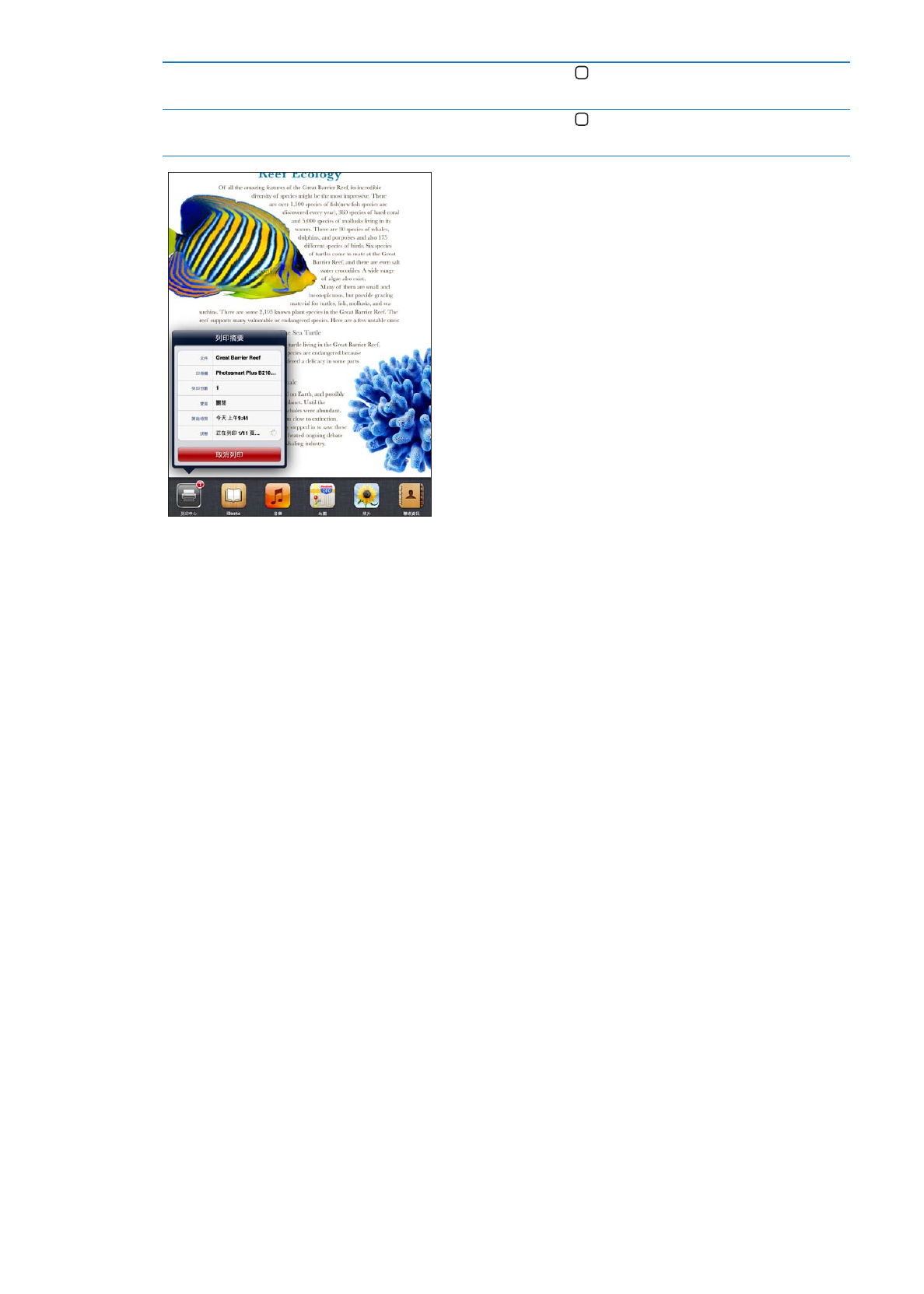
通知
“通知中心” 會在一個地方顯示您所有的提示, 包含以下相關提示 :
提醒事項
Â
行事曆事件
Â
新郵件
Â
新訊息
Â
朋友要求 (
Game Center)
Â
34
第
3 章
基本概述
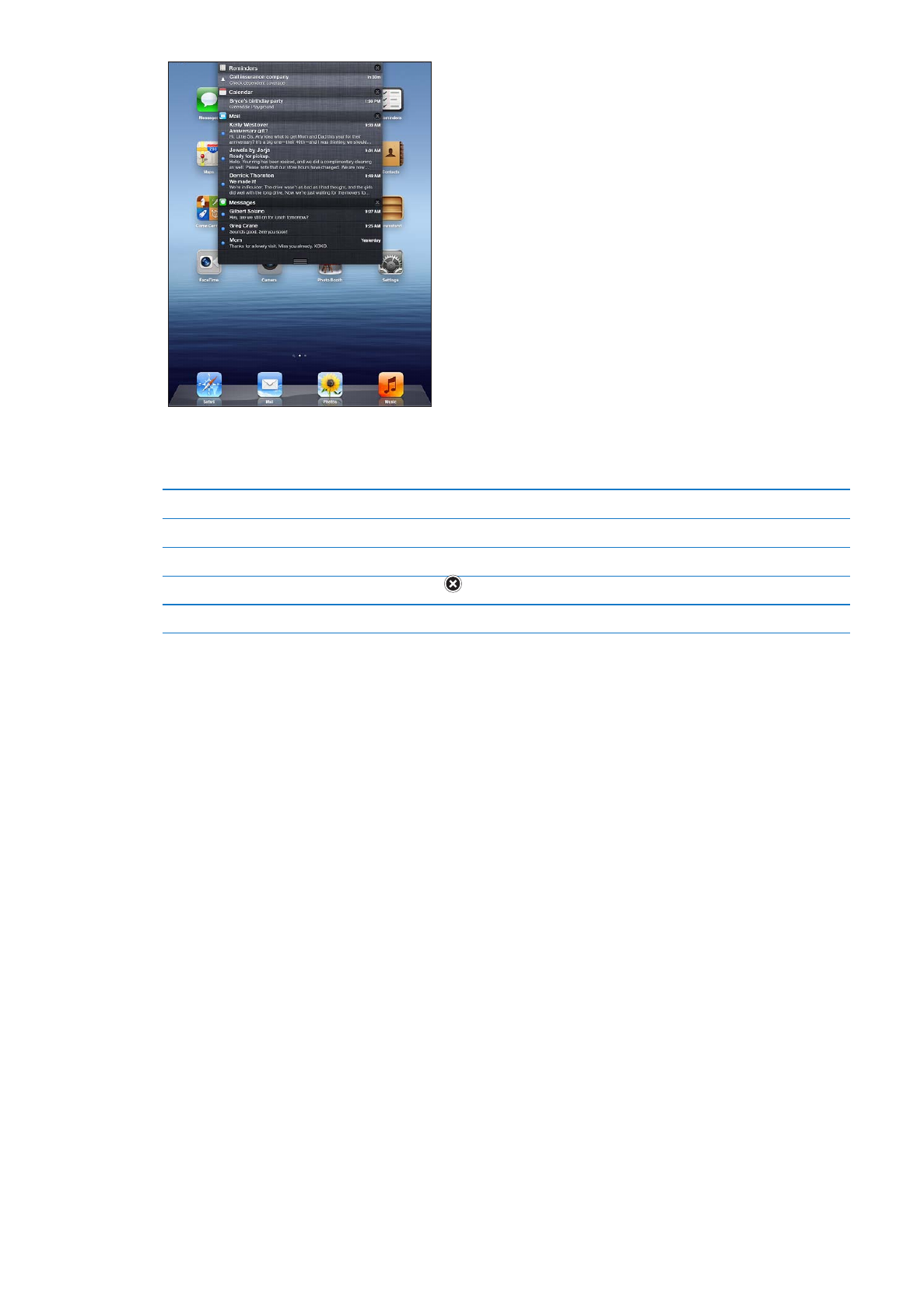
提示也會顯示在鎖定螢幕上,或者當您使用
iPad 時,短暫顯示在螢幕最上方。您可以查看“通
知中心” 中目前所有的提示。
顯示 “通知中心”
從螢幕最上方向下滑動。
在 “通知中心” 中回應提示
請點一下提示。
在鎖定螢幕上回應提示
由左至右滑動提示 :
從 “通知中心” 中移除提示
點一下
, 然後點一下 “清除”。
設定通知的選項
請前往 “設定”
> “通知”。
35
第
3 章
基本概述

在 “設定” 中登入您的
Twitter 帳號 (或建立新帳號) 來從下列應用程式啟用帶有附件的
Tweet :
“相機” 或 “照片”
- 附上您 “相機膠卷” 相簿的照片
Â
Safari - 附上網頁
Â
“地圖”
- 附上位置
Â
YouTube - 附上視訊
Â
登入 (或建立)
Twitter 帳號 :
1
前往 “設定” > Twitter。
2
輸入現有帳號的使用者名稱和密碼, 或者點一下 “新增帳號”。
若要新增其他帳號, 點一下 “新增帳號”。
Tweet 照片、 視訊或網頁
檢視項目, 點一下
, 然後點一下
Tweet。 如果
沒有顯示, 請
點一下螢幕。
若要包含您的位置, 請點一下 “新增位置”。 “定位服務” 必須
啟用。 前往 “設定”
> “定位服務”。
在 “地圖” 中
Tweet 位置
點一下位置大頭針, 點一下
, 點一下 “共享位置”, 然後點一
下
Tweet。 “定位服務” 必須啟用。 前往 “設定” > “定位服務”。
將
Twitter 使用者名稱和照片加到
您的聯絡資訊中
前往 “設定”
> Twitter, 然後點一下 “更新聯絡資訊”。
為 “照片” 或
Safari 啟用或關閉